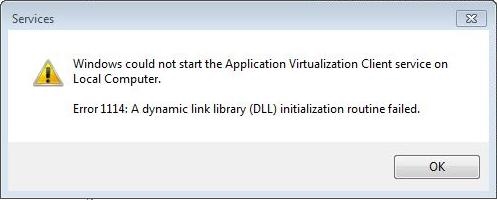ဤလမ်းညွှန်သည် Windows 8.1 နှင့် Windows 8 တို့တွင်ကွယ်ဝှက်ထားသောအုပ်ချုပ်သူအကောင့်ကိုဖွင့်ရန်နည်းလမ်းများစွာကိုအသေးစိတ်ဖော်ပြထားသည်။ ထည့်သွင်းထားသောလျှို့ဝှက်အုပ်ချုပ်သူအကောင့်ကို operating system တပ်ဆင်စဉ်ကပုံမှန်အားဖြင့်ဖန်တီးသည် (၎င်းသည်ကွန်ပျူတာသို့မဟုတ်လက်တော့တွင်လည်းရနိုင်သည်) ။ ပါ ၀ င်သော Windows 10 Administrator အကောင့်ကိုဘယ်လိုဖွင့်ပိတ်ရမလဲကိုလည်းကြည့်ပါ။
ထိုကဲ့သို့သောအကောင့်တစ်ခုဖြင့် login လုပ်ခြင်း၊ သင်သည် Windows 8.1 နှင့် 8 တွင် administrator အခွင့်အရေးများရရှိပြီး၊ သင့်အနေနှင့်၎င်းကိုပြောင်းလဲမှုပြုလုပ်ရန်ခွင့်ပြုသည် (ကွန်ပျူတာဖိုလ်ဒါများနှင့်ဖိုင်များ၊ ချိန်ညှိချက်များစသဖြင့်) ။ ပုံမှန်အားဖြင့်ထိုကဲ့သို့သောအကောင့်တစ်ခုကိုအသုံးပြုသောအခါ UAC အကောင့်ထိန်းချုပ်မှုကိုပိတ်ထားသည်။
မှတ်စုအချို့:
- အကယ်၍ သင်သည် Administrator အကောင့်ကိုဖွင့်ထားပါက၎င်းအတွက်စကားဝှက်တစ်ခုသတ်မှတ်ရန်လည်းအကြံပေးလိုပါသည်။
- ကျွန်ုပ်သည်ဤအကောင့်ကိုအမြဲတမ်းဖွင့်ထားရန်မအကြံပြုပါ။ ကွန်ပျူတာကိုအလုပ်လုပ်နိုင်သည့်အနေအထားသို့ပြန်သွားရန် (သို့) ၀ င်းဒိုးတည်ဆောက်ခြင်းအတွက်သာအသုံးပြုပါ။
- Hidden Administrator အကောင့်သည်ဒေသခံအကောင့်တစ်ခုဖြစ်သည်။ ထို့အပြင်ဤအကောင့်ဖြင့်ဝင်ရောက်ခြင်းအားဖြင့်သင်သည်ကန ဦး မျက်နှာပြင်အတွက် Windows 8 application အသစ်များကိုဖွင့ ်၍ မရပါ။
Command Line သုံး၍ Administrator အကောင့်ဖွင့်ခြင်း
Windows 8.1 နှင့် 8 တွင်လျှို့ဝှက်အကောင့်တစ်ခုကိုဖွင့်ပြီး Administrator အခွင့်အရေးရရန်အလွယ်ဆုံးနည်းမှာ command line ကိုအသုံးပြုခြင်းဖြစ်သည်။
ဒီလိုလုပ်ဖို့:
- Command line ကို Administrator အဖြစ် Run ပါ။ Windows + X keys ကို နှိပ်၍ သင့်တော်သော menu item ကိုရွေးချယ်ပါ။

- command ရိုက်ထည့်ပါ ပိုက်ကွန် အသုံးပြုသူအက်မင် /တက်ကြွစွာ:ဟုတ်တယ် (၀ င်းဒိုး၏အင်္ဂလိပ်ဗားရှင်းအတွက်အုပ်ချုပ်ရေးမှူးရေးရန်) ။

- သင်သည် command line ကိုပိတ်နိုင်သည်။ Administrator အကောင့်ဖွင့်ထားသည်။
ဒီအကောင့်ကို disable လုပ်ဖို့ command ကိုအတူတူပဲသုံးပါ ပိုက်ကွန် အသုံးပြုသူအက်မင် /တက်ကြွစွာ:မဟုတ်ဘူး
သင်၏အကောင့်ကိုပြောင်းလဲခြင်း (သို့) လော့အင်ဝင်ခြင်းမျက်နှာပြင်ပေါ်တွင်ကန ဦး မျက်နှာပြင်တွင်အုပ်ချုပ်သူအကောင့်ကိုသင်ထည့်နိုင်သည်။

ဒေသဆိုင်ရာလုံခြုံရေးမူဝါဒကို အသုံးပြု၍ Windows 8 အုပ်ချုပ်ရေးမှူးအပြည့်အဝရယူခြင်း
အကောင့်ကိုဖွင့်ရန်ဒုတိယနည်းလမ်းမှာပြည်တွင်းလုံခြုံရေးမူဝါဒအယ်ဒီတာကိုသုံးခြင်းဖြစ်သည်။ ၎င်းကို Control Panel - Administrative Tools မှတစ်ဆင့်သော်လည်းကောင်း၊ Windows + R သော့များကို နှိပ်၍ သော်လည်းကောင်းဝင်ရောက်နိုင်သည် စက္ကူ။msc Run ဝင်းဒိုးကိုရန်။

အယ်ဒီတာတွင်“ ဒေသဆိုင်ရာမူဝါဒများ” -“ လုံခြုံရေးချိန်ညှိချက်များ” ကိုဖွင့်ပါ၊ ပြီးနောက်ညာဘက်အကွက်ထဲတွင် "Accounts: Administrator account status" ကိုရှာ။ ၎င်းကိုနှစ်ချက်နှိပ်ပါ။ အကောင့်ဖွင့်ပြီးဒေသခံလုံခြုံရေးမူဝါဒကိုပိတ်ပါ။
ကျနော်တို့ဒေသခံအသုံးပြုသူများနှင့်အုပ်စုများအတွက်အုပ်ချုပ်ရေးမှူးအကောင့်ပါဝင်သည်
Windows 8 နှင့် 8.1 သို့အကန့်အသတ်မရှိခွင့်ပြုထားသည့်ကြီးကြပ်သူအဖြစ် ၀ င်ရောက်ရန်နောက်ဆုံးနည်းလမ်းမှာ "Local Users and Groups" ဖြစ်သည်။

Windows + R ကို နှိပ်၍ ရိုက်ပါ lusrmgr.msc Run ဝင်းဒိုးကိုရန်။ "Users" ဖိုဒါကိုဖွင့်ပြီး "Administrator" ကိုနှစ်ချက်နှိပ်ပါ။ ပြီးရင် "disable account" ကိုဖြုတ်လိုက်ပါ။ ပြီးလျှင် "OK" ကိုနှိပ်ပါ။ ဒေသခံအသုံးပြုသူစီမံခန့်ခွဲမှု ၀ င်းဒိုးကိုပိတ်ပါ။ အကောင့်ဖွင့်ပြီးဝင်ပါကယခုတွင်သင်သည်အကန့်အသတ်မရှိအုပ်ချုပ်သူအခွင့်အရေးရှိသည်။